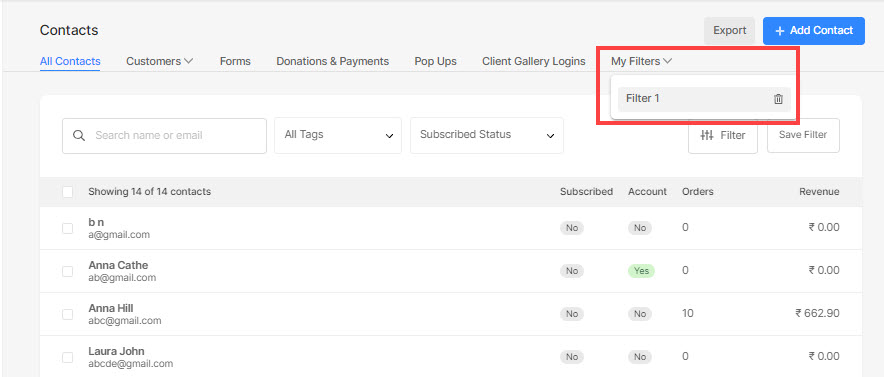Din Kontakter delen inneholder informasjon om alle besøkende på nettstedet ditt.
Når en person abonnerer på ditt nyhetsbrev/markedsføringspopup, sender inn et kontakt-/betalingsskjema, legger inn en bestilling på butikken/kundegalleriene dine, blir informasjonen deres lagt til i Kontakter delen (med informasjonen de har gitt).
Du kan alltid søke etter en spesifikk kontakt direkte fra søkefeltet i Kontakter-delen eller filtrere kontaktene dine basert på en parameter og lagre filteret for fremtidige formål.
Å søke og filtrere kontaktene hjelper deg med å få kontaktene (og den relaterte informasjonen) du søker etter på kort tid. Det sparer tid og energi mens du søker etter en bestemt kontakt(er).
I denne artikkelen:
Søk etter en kontakt
- Fra Dashboard, klikk på Kontakter seksjon (1).
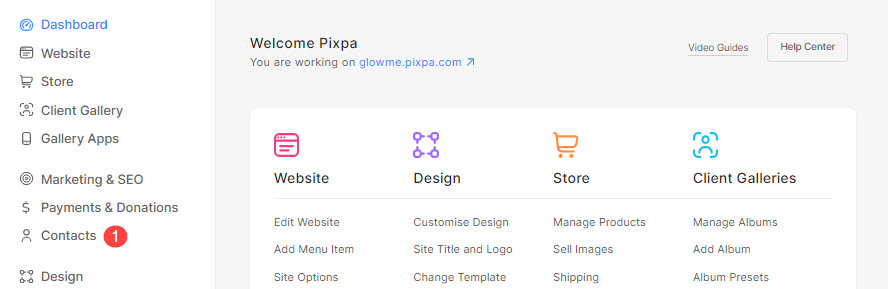
- Du kan se alle nettstedkontaktene dine på høyre side som vist nedenfor.
- Du kan søke etter kontakter (2) ved å bruke navnet eller e-postadressen herfra.
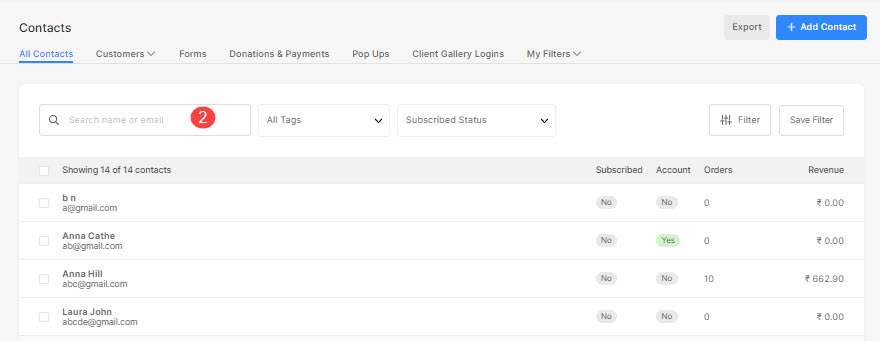
Filtrer kontaktene dine
- Fra Kontakter side, kan du filtrere kontaktene dine ved å bruke hvilken som helst tags som du har lagt til i kontaktene dine eller status for abonnement på nyhetsbrev, eller klikk på Filtrer kontakter for å se mange flere filtreringsparametere.
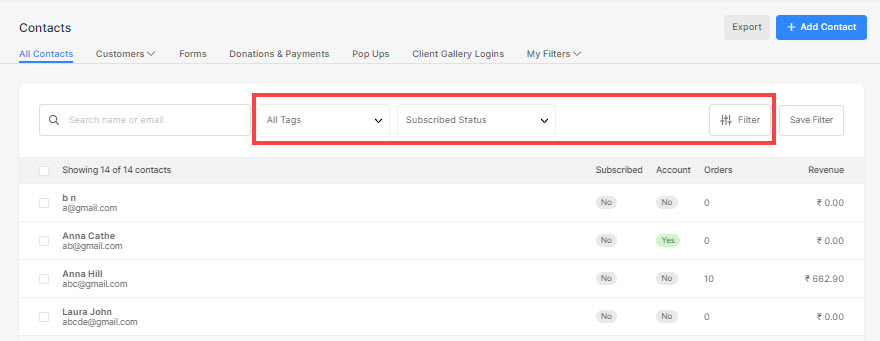
- Du kan klikke på Alle Tags or Abonnert status rullegardinmenyene og velg parameteren du vil bruke for filtrering.
- Når du klikker på Alle Tags rullegardinmenyen vises alle taggene du har lagt til en kontakt, og du kan filtrere ved å bruke en av dem. Se hvordan.
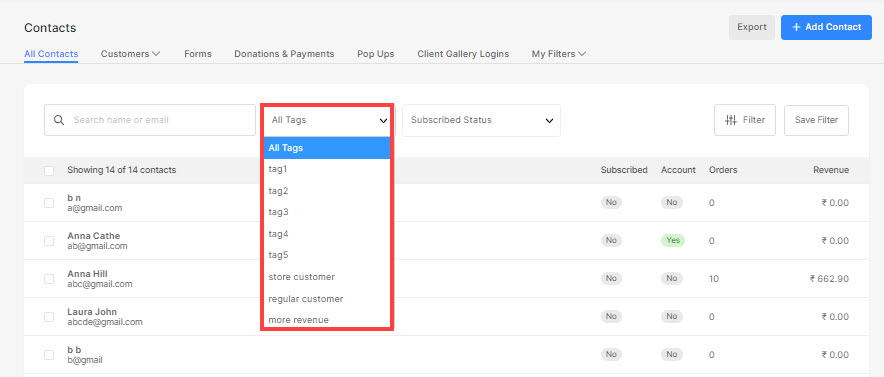
- Klikk på Abonnert status rullegardinmenyen og filtrer kontaktene dine basert på deres abonnement på nettstedets nyhetsbrev.
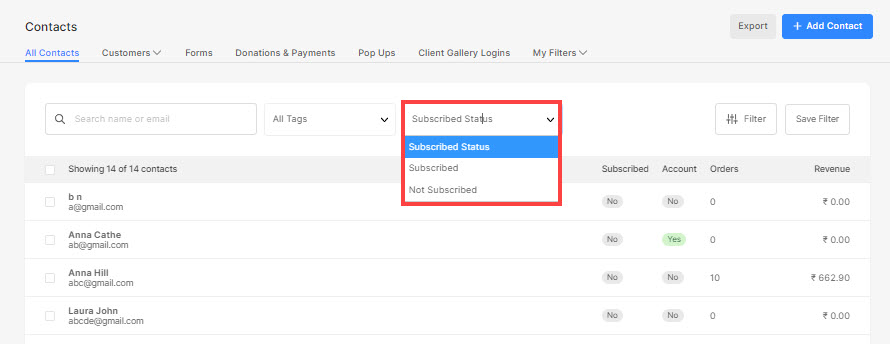
- Når du klikker på Filtrer kontakter knappen vil du se en skuff på høyre side med alle tilgjengelige filtre.
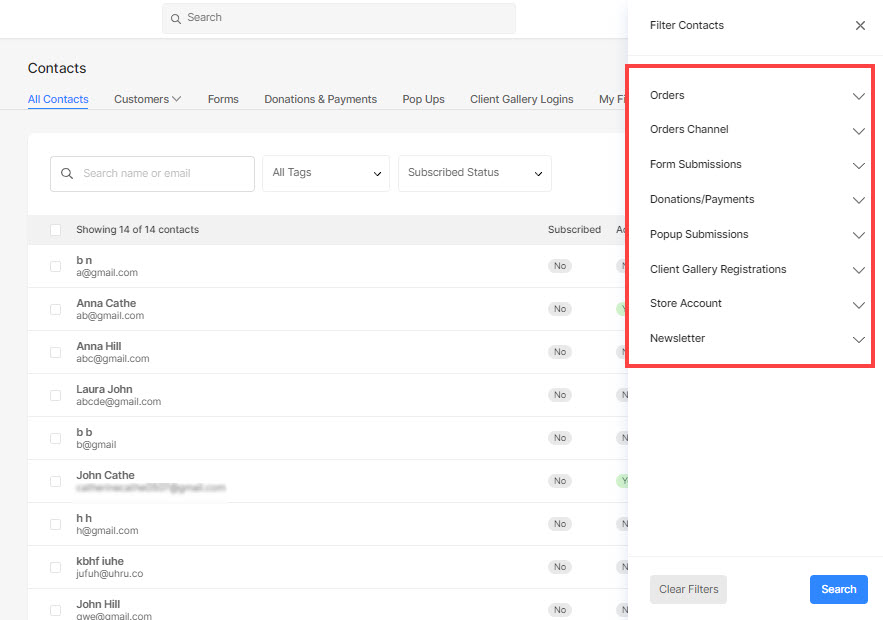
- Fra Mine ordre rullegardinmenyen, kan du velge kontaktene som har lagt inn en bestilling på nettstedet ditt for å vises eller ganske enkelt velge ingen bestilling mottatt (i dette tilfellet vil ikke alle kontaktene som har lagt inn en bestilling vises i resultatene).
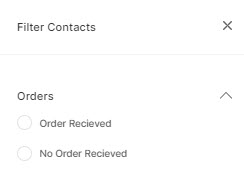
- Fra Bestillingskanal rullegardinmenyen, kan du velge kontaktene til enten butikk- eller kundegallerier som skal vises.
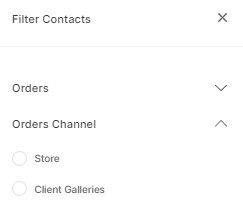
- Fra Skjemainnleveringer rullegardinmenyen, kan du velge kontaktene for alle eller spesifikke skjemainnsendinger som skal vises eller ganske enkelt velge ingen innsendinger (i dette tilfellet vil ikke alle kontaktene som har sendt inn et hvilket som helst skjema vises i resultatene).
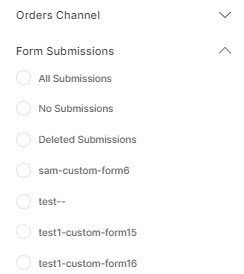
- Fra Betalingsformer rullegardinmenyen, kan du velge kontaktene for alle eller spesifikke betalingsskjemainnsendinger som skal vises, eller ganske enkelt velge innsendinger uten betaling (i dette tilfellet vil ikke alle kontaktene som har sendt inn et betalingsskjema vises i resultatene).
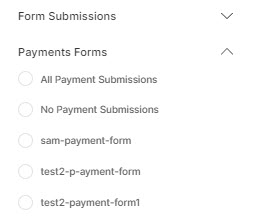
- Fra Popup-innleveringer rullegardinmenyen, kan du velge kontaktene for alle popup-innleveringer som skal vises eller ganske enkelt velge ingen innsendinger (i dette tilfellet vil ikke alle kontaktene som har sendt inn et popup-skjema vises i resultatene).
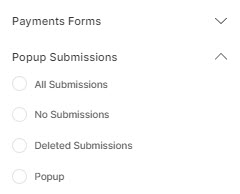
- Fra Kundegalleriregistreringer rullegardinmenyen, kan du velge kontaktene for alle registreringer/pålogginger som er gjort på klientalbumene dine, eller ganske enkelt velge ingen registreringer (i dette tilfellet vil ikke alle registrerte (på klientgallerier) kontaktene vises i resultatene).
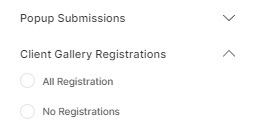
- Fra Butikkkonto rullegardinmenyen, kan du velge kontaktene til alle butikkkontoer som skal vises eller ganske enkelt velge ingen konto (i dette tilfellet vil ikke alle butikkkontoinnehavere vises i resultatene).
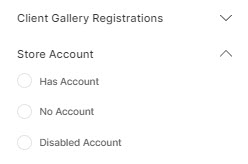
- Fra Nyhetsbrev rullegardinmenyen, kan du velge abonnenter på alle eller spesifikke nyhetsbrev som skal vises, eller ganske enkelt velge de som ikke abonnerer (i dette tilfellet vil ikke alle kontaktene som har sendt inn et nyhetsbrev vises i resultatene).
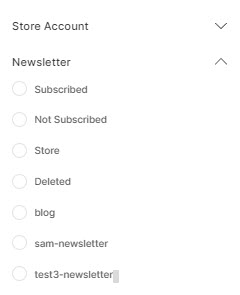
- Hvis du vil fjerne filtrene som er brukt, klikker du på Rydde filtre knapp (1).
- Når du har valgt filtrene, klikker du på Søk knapp (2) for å se de resulterende kontaktene.
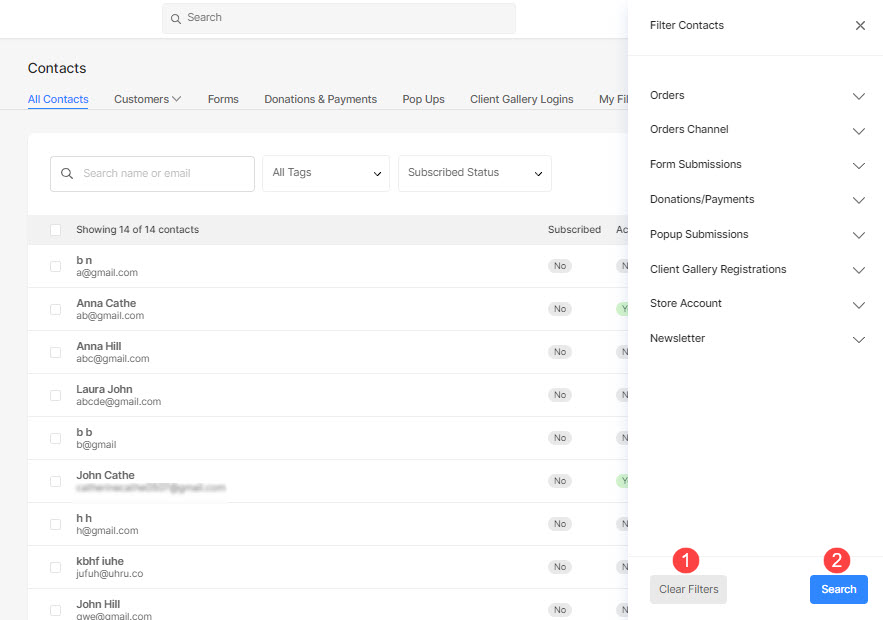
Lagre filteret ditt
- Etter hvert som du har valgt filtrene, kan du lagre disse søkeresultatene ved å klikke på Lagre filter knapp.
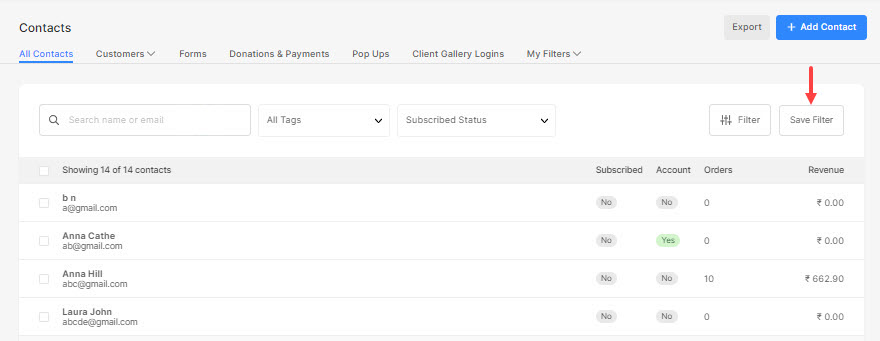
- Når du lagrer filteret, en ny fane med Mine filtre vises i toppmenyen.
- Du kan gå til Mine filtre og klikk på et filter du har lagret for å se de filtrerte kontaktene.